1、新建一个600 * 800 像素的文件,然后选择渐变工具,在图层的中下位置拉出径向渐变。新建一个图层,在图层的底部位置用椭圆选框工具拉一个较窄的椭圆选区,然后选择渐变工具,拉出线性渐变色。
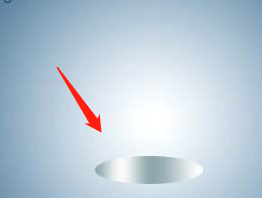

2、简单制作底部高光部分,用钢笔工具勾出选区,新建一个图层填充白色。加上图层蒙版用黑色画笔把顶部稍微涂一下,右边的高光复制过去稍微调整下角度即可。

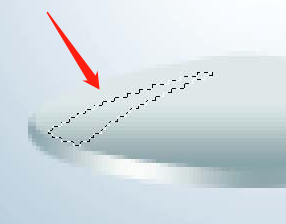
3、新建一个图层,用钢笔工具勾出下图所莲镘拎扇示的选区,并拉上渐变色,新建一个图层,用椭圆选框工具拉出图12所示的正圆选区,拉上图13所示的径向渐变色,给玻璃球部分加上高光。


4、新建一个图层,用钢笔工具勾出杯子主体部分选区,然后拉上渐变色,用钢笔工具勾出杯子顶部空白区域并删除。


5、用钢笔工具勾出液体部分的选区,并拉上渐变色,同样的方法制作上半部分液体的渐变色。


6、新建图层,分别作出高光及暗调部分,基本上用钢笔勾出选区填充颜色即可,同样的方法制作出吸管机鲜橙部分。

